Youtube từ lâu đã được đông đảo người dùng ưa chuộng bởi đây là kho lưu trữ video lớn nhất thế giới. Thu thập vô số video thuộc mọi thể loại từ video âm nhạc, video giải trí đến video tin tức, v.v. Khi xem video trên Youtube, chắc chắn sẽ có lúc bạn muốn chia sẻ hoặc gửi bằng cách copy đường link trên vào thanh địa chỉ rồi dán lên Facebook, hay bất cứ đâu.
Tuy nhiên, nếu bạn sử dụng điện thoại để truy cập ứng dụng Youtube, bạn sẽ không thể sao chép liên kết video. Vậy cách lấy link kênh Youtube là gì? Công Ty Quảng Cáo Marketing Online Limoseo sẽ hướng dẫn các bạn cách lấy link video Youtube trên điện thoại và máy tính tiết kiệm thời gian, thực hiện nhanh chóng.

MỤC LỤC
1. Lợi thế
Lấy link kênh Youtube là thao tác sao chép URL kênh Youtube để chia sẻ với bạn bè, người hâm mộ,… Mục đích là tăng người đăng ký, click đăng ký theo chuỗi.
2. Hướng dẫn lấy link kênh youtube trên máy tính
2.1 Hướng dẫn nhanh
Kết nối với Youtube. Chọn ảnh hồ sơ tài khoản của bạn và nhấp vào Kênh của bạn. Nhấn vào Tùy chỉnh kênh. Trong Tùy chỉnh kênh, chọn Cơ bản. Liên kết kênh Youtube nằm ngay bên dưới dòng URL kênh. Nhấn vào biểu tượng sao chép Biểu tượng sao chép để nhận và chia sẻ. Hướng dẫn chi tiết
Bước 1: Kết nối với Youtube
Bước 2: Chọn ảnh hồ sơ tài khoản của bạn và nhấp vào Kênh của bạn.
Bước 3: Nhấn vào Tùy chỉnh kênh.
Bước 4: Trong Tùy chỉnh kênh, chọn Thông tin cơ bản.
Bước 5: Đường dẫn kênh Youtube nằm ngay dưới dòng Channel URL.
Bấm vào biểu tượng sao chép Biểu tượng sao chép để lấy link.
2.2 Nhận liên kết kênh Youtube của người khác
Bước 1: Mở Youtube và gõ tên kênh mà bạn muốn lấy link.
Bước 2: Nhấn vào tên kênh, sau đó hãy sao chép URL trên thanh địa chỉ để chia sẻ.
3. Cách lấy link kênh Youtube trên điện thoại
3.1 Hướng dẫn nhanh cách lấy đường link kênh Youtube
Mở Youtube và nhấn vào biểu tượng tìm kiếm kính lúp Biểu tượng kính lúp . Nhập tên kênh Youtube để lấy liên kết. Trong phần Giới thiệu, nhấp vào địa chỉ liên kết ở bên phải bên dưới Thông tin khác. Nhấn vào Sao chép đường dẫn.
3.2 Hướng dẫn chi tiết cách lấy đường link kênh Youtube
Bước 1: Mở Youtube và nhấn vào biểu tượng tìm kiếm kính lúp
Bước 2: Gõ tên và chọn kênh Youtube cần lấy link.
Bước 3: Trong phần About, nhấn vào địa chỉ liên kết bên phải mục More Information.
Bước 4: Nhấn vào Copy đường dẫn. Như vậy là bạn đã hoàn tất việc lấy link kênh Youtube trên điện thoại của mình.
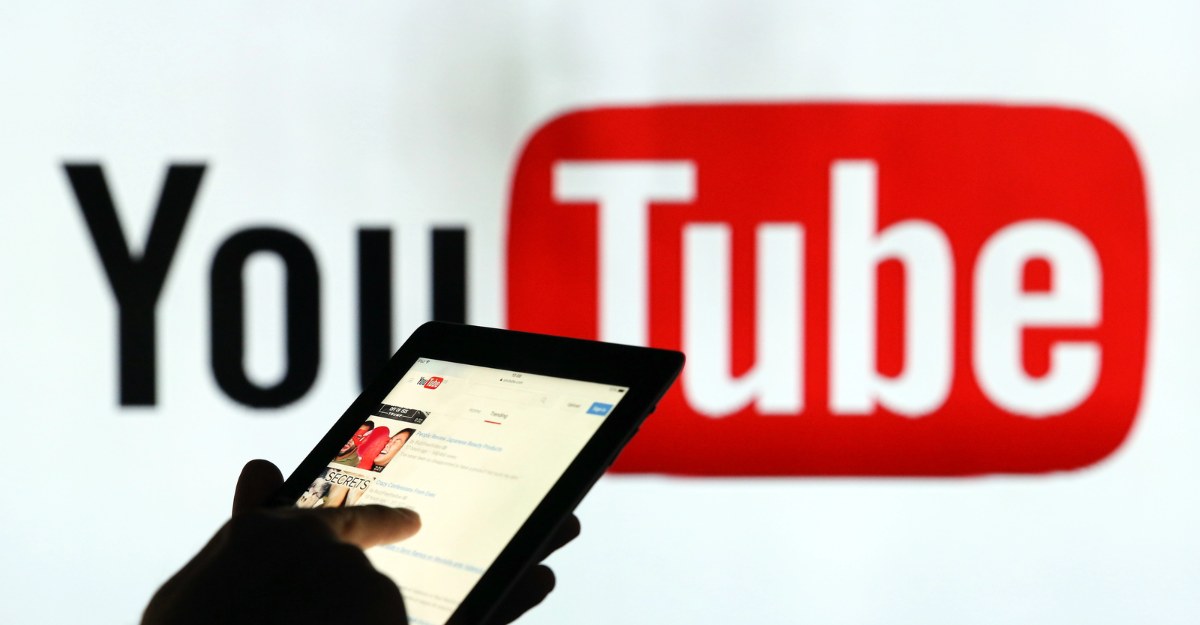
4. Cách lấy link kênh youtube về máy tính
4.1 Lấy link thông qua cốc cốc
Đây là hỗ trợ trình duyệt, cho phép bạn tải xuống trực tiếp từ ứng dụng mà không cần thông qua trang web khác.
Bước 1: Mở trình duyệt Cốc Cốc, sau đó vào trang Youtube để tìm video mà bạn muốn.
Bước 2: Mở video này.
Bước 3: Sẽ có một thanh công cụ hiển thị màu xanh ở phía trên màn hình xem video. Hãy nhấn vào biểu tượng mũi tên để mở thêm tùy chọn tải xuống video/MP3.
Bước 4: Từ danh sách tùy chọn, chọn tải xuống tệp ở định dạng mong muốn rồi nhấp vào nút Tải xuống.
Bước 5: Đợi video tải về và hoàn tất. dịch vụ trực tuyến
4.2 Lấy link thông qua SaveFrom
SaveFrom là website trực tuyến được nhiều người lựa chọn để hỗ trợ tải video từ Youtube về máy tính với thao tác dễ dàng và nhanh chóng.
Bước 1: Tìm link video cần tải về, copy link đó dán vào ô tìm kiếm của en.savefrom.net.
Bước 2: Đợi vài giây, bạn sẽ thấy nút Tải xuống và các tùy chọn định dạng, độ phân giải.
Bước 3: Lúc này, video sẽ được tải xuống máy tính của bạn. Bạn chỉ cần kiên nhẫn đợi video tải xong là có thể xem ngay.
4.3 Videoder – Tải xuống video Youtube 4K
Nó là phần mềm tải video từ Facebook, Instagram, Youtube,… miễn phí.
Để tải video chất lượng 4K từ Youtube, bạn cần làm theo 3 bước sau:
Bước 1: Tải xuống phần mềm Videoder từ liên kết.
Bước 2: Giao diện phần mềm hiện ra, các bạn dán link video muốn tải vào ô tìm kiếm.
Bước 3: Cuối cùng, nhấn vào nút mũi tên màu xanh để tải xuống.
4.4 Clip Converter
Bước 1: Truy cập trang web Clip Converter tại đây.
Bước 2: Clip Converter cho phép bạn chuyển đổi nhiều định dạng hơn, có thể chỉ là nhạc hoặc không. Với giao diện tiếng Việt dễ hiểu, bạn thao tác khá đơn giản.
Bước 3: Tiếp theo, bạn chọn độ phân giải của video muốn tải về và bắt đầu chạy lệnh run.
Bước 4: Nhấn Download để tải video Youtube về máy.
5. Một số câu hỏi thường gặp khi tải link video Youtube
Câu hỏi 1: Khi tải Youtube nên chọn định dạng nào?
Bạn nên chọn định dạng MP4, vì đây là định dạng phổ biến nhất trên thế giới, dễ mở trong nhiều ứng dụng. Bên cạnh đó, MP4 cũng được nén cao mà không làm giảm chất lượng video.
Câu hỏi 2: Các video Youtube đã tải xuống được lưu trữ ở đâu? Các video Youtube sau khi tải về sẽ được lưu trong thư mục “Tải xuống” (Download). Nếu bạn không thể tìm thấy nó, hãy chuyển đến cài đặt trình duyệt web của bạn, tìm kiếm “Tải xuống” và nhấn vào nó để xem nơi tệp được lưu.
Câu hỏi 3: Có cách nào tải video Youtube mà không cần tải phần mềm không?
Bạn có thể tải video Youtube bằng ứng dụng Cốc Cốc hoặc thêm X2 vào link Youtube để tải video Youtube.

Trên đây là chia sẻ của chúng tôi về cách lấy link kênh Youtube trên điện thoại và máy tính. Chúc may mắn với ứng dụng của bạn. Nếu còn điều gì thắc mắc, hãy để lại bình luận bên dưới để Công Ty Quảng Cáo Marketing Online Limoseo sẽ giải đáp ngay nhé!

